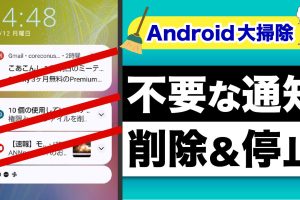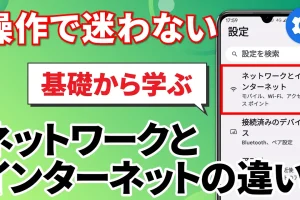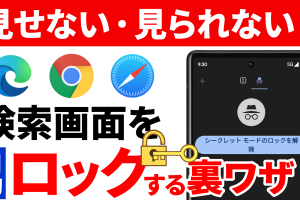今回は、スマホを購入し、契約をした際にお店で設定してもらったアカウント「ID(アイディー)とパスワード」は実際に何に使うのか、何が出来るかという点についてご説明致します。
スマホを持った際には、最低限必要なアカウントは二つになります。
①携帯キャリアのアカウント(NTTドコモ・au・ソフトバンク等)
②スマホの端末アカウント(Googleアカウント・Apple アカウント)
上記だけあれば、とりあえずはスマホを使うことができます。
今回は、この二つのアカウントについてご説明致します。
<動画内容>
1. スマホを持ったら必ず必要なもの:アカウント = ID(主にメールアドレス)とパスワード
2. 携帯会社のアカウントについて
3. スマホの端末アカウントについて
4. 携帯会社のアカウントで何が出来るか?
5. スマホの端末アカウントで何が出来るか?
詳しくは、下記の動画ご参照ください。(講座動画時間:11分29秒)
今回は、「今更聞けない!スマホを持ったら、最低限必要なもの(アカウント)とは?~携帯ショップで設定してもらったIDとパスワードって何に使うの?~」についてご説明致します。
また、その他、スマホの基本操作から不具合時の対処方法・毎日の生活を便利するアプリについて、多数の動画でご紹介していますので、是非そちらもご参照ください。
また、チャネル登録して頂けますといつでも見ることができるようになります。
【目次】
1.スマホを持ったら必ず必要なもの:アカウント = ID(主にメールアドレス)とパスワード
2.携帯会社のアカウントについて
3.スマホの端末アカウントについて
4.携帯会社のアカウントで何が出来るか?
5.スマホの端末アカウントで何が出来るか?
1. スマホを持ったら必ず必要なもの:アカウント = ID(主にメールアドレス)とパスワード
スマホを持ったら必ず必要なものは、アカウントと呼ばれる個人を特定するものが必要になります。
こちらのアカウントを元に各サービスの提供を行ないます。
二つの大事なアカウントが存在している事を覚えておいてください。
一つ目は、スマホを契約した携帯会社のアカウントになります。
こちらのアカウントは、基本的にはメールアドレスがアカウントIDになっています。
携帯番号や英数字構成されたものもあります。後ほど各社の詳細をご説明致します。
また、こちらのアカウントに紐付く、英数字8文字以上で構成されるパスワードと四桁の暗証番号があります。
こちらがわからない方は、過去の携帯会社の契約書を探してください。
それでもわからない場合には、購入したショップや携帯会社にご確認ください。
二つ目は、スマホの端末アカウントになります。
こちらは、端末を動かしているOS(オペレーションシステム)によって異なりますが、Apple IDか、Googleアカウントのどちらかになります。
どちらもアカウントIDはメールアドレスになります。
また、そのアカウントに紐付くパスワードとパスコードがあります。
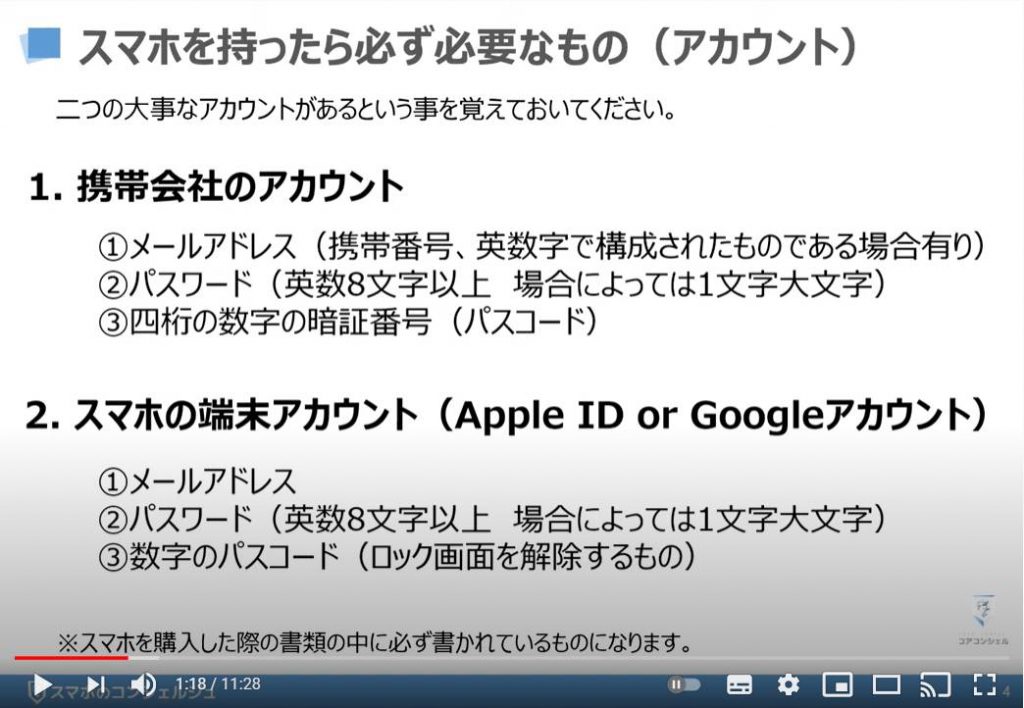
2. 携帯会社のアカウントについて
こちらでは、先程ご説明致しました大事なアカウントの一つ目である携帯会社のアカウントについてご説明致します。
NTTドコモを利用している方は、「dカウント(メールアドレス)」と「パスワード」と「暗証番号」を契約時に設定しています。
auを利用している方は、「au ID(携帯番号)」と「パスワード」と「暗証番号」を契約時に設定しています。
ソフトバンクを利用している方も、「SoftBank ID(携帯番号)」と「パスワード」と「暗証番号」を契約時に設定しています。
特に、NTTドコモやauをご利用の方は、自社のコンテンツを利用する場合にこちらの「アカウント」や「パスワード」「暗証番号」を比較的よく使いますので、覚えておくか、いつでも確認できるようにしておきましょう。
ソフトバンクを利用されている方は、「SoftBank ID(ソフトバンクアイディー)」よりは、「Yahoo ID(ヤフーアイディー)」の方を利用する機会の方が多いかもしれません。
UQモバイルは、「ID(アイディー)」が「メールアドレス」ではなく、「英数字」で構成されています。
Yモバイルは、「携帯番号」が「ID(アイディー)」になっています。
どちらも「パスワード」「暗証番号」を契約時に設定、もしくは設定されていますので、契約時の書類をご確認ください。
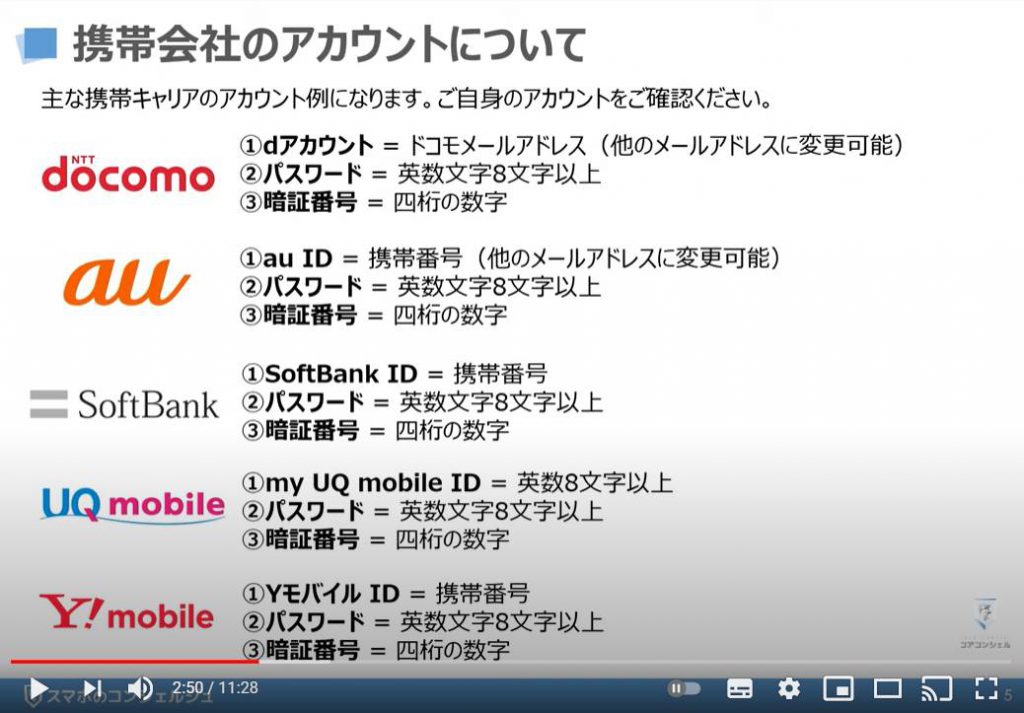
3. スマホの端末アカウントについて
こちらでは、先程ご説明致しました大事なアカウントの二つ目であるスマホの端末アカウントについてご説明致します。
「iPhone(アイフォン)」以外の方は、「Android(アンドロイド)端末」になりますので、必ず「Google(グーグル)アカウント」を購入時に設定しています。
「Google(グーグル)アカウント」を設定せずに契約すると限られた機能しかつかえなくなりますので、必ず設定するようにしましょう。
(もちろん後からもGoogle(グーグル)アカウントを設定することは可能です。)
稀によくわからないので、「Google(グーグル)アカウント」の設定を断る方がいるようですが、端末のセキュリティ上もよくないので必ず設定しましょう。
もし、購入ショップで「Google(グーグル)アカウント」について何も言われなければ、逆に確認するようにしましょう。
「Google(グーグル)アカウント」は、「Gmail(ジーメール)」というメールアドレスになります。
@(アットマーク)以下が、「gmail.com」になっています。
「Google(グーグル)アカウント」を作成するという事は、自動的にメールアドレスが作成されることになります。
こちらのメールアドレスは、重複がなければ、好きなメールアドレス(@以前は好きな英数字)で作成することができます。
先程ご説明しましたが、こちらは携帯ショップでの契約時に基本的には作成しているはずので、「Google(グーグル)アカウント」がわからない方は、契約時の書類をご確認ください。
「iPhone(アイフォン)等のiOS(アイオーエス)端末」の方は、「Apple(アップル)アカウント」の作成が必ず必要になります。
「Apple(アップル)アカウント」は、「Apple ID(アップルアイディー)」と「パスワード」で構成されています。
「Apple ID(アップルアイディー)」は、何も変更をしないと@icloud.comの@の前の部分を自由に設定できるものになります。
また、「メールアドレス」としても使用することができます。
「パスワード」は、英数字8文字以上ですが、必ず大文字を1文字以上入れなければいけない形になっています。
こちらも携帯を購入した際に基本的には書類等にメモしているはず。
こちらでは、それぞれの端末に合わせて、必ず端末アカウントがあるということを覚えておいてください。
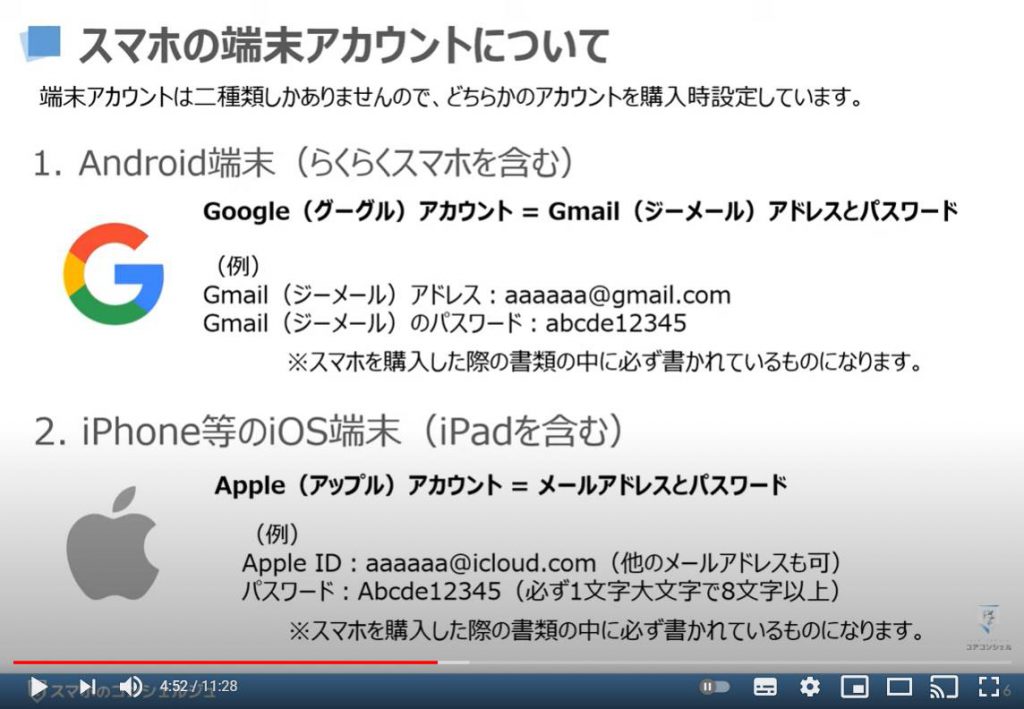
4. 携帯会社のアカウントで何が出来るか?
まずは、携帯会社のアカウントで実際に何が出来るかについてご説明致します。
携帯会社のアカウントでできることは、各社が提供するアプリやウェブサイトにアクセスして、ご自身のアカウントにログイン(サインイン)することで、
月々の携帯料金を確認することができます。
月々の通信量も確認することができます。
また、契約内容の確認・変更・解約をすることができます。
加えて、オプション契約についても確認・変更・解約が可能になっています。
ほとんどの端末で、携帯各社のアプリ(My docomo, My au, Mysoftbank等)が入っているかと思いますので、そちらをタップして、先程ご説明したアカウント(ID)とパスワードでログイン(サインイン)をして、携帯料金・通信料・契約等の確認・変更・解約をすることが出来ます。
また、ウェブサイトで、「my docomo ログイン」と検索して、my docomoのウェブサイトにアクセスし、先程ご説明したアカウント(ID)とパスワードでログイン(サインイン)をすることで、
携帯料金・通信料・契約等の確認・変更・解約をすることが出来ます。
他の携帯会社も同じように、検索をして、ログイン(サインイン)することで、同じことをすることができます。
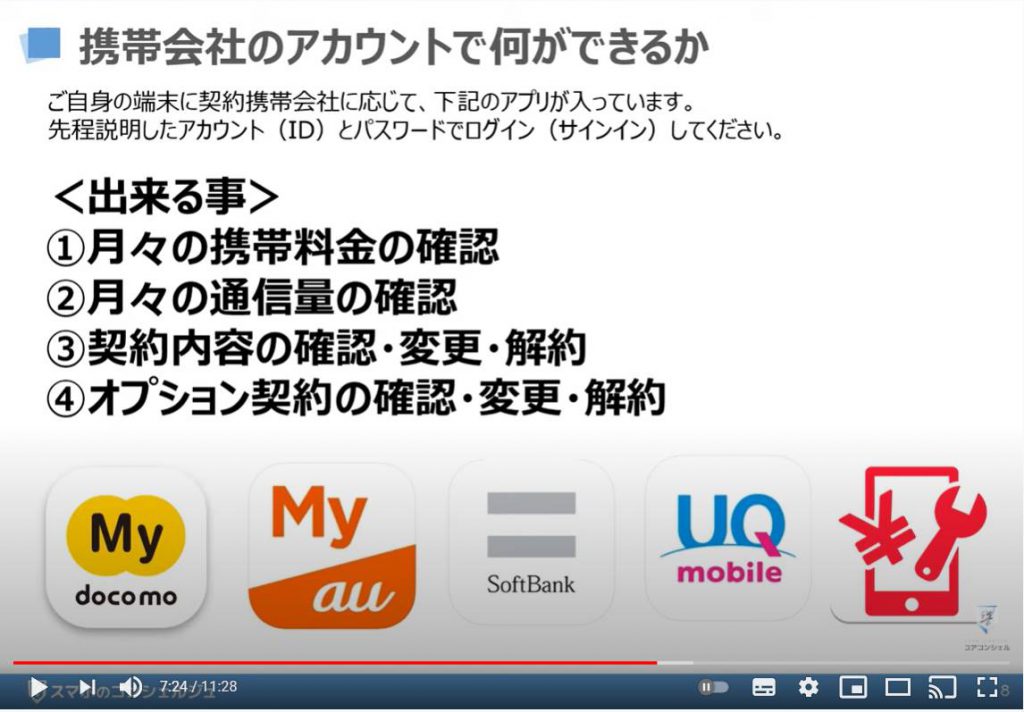
5. スマホの端末アカウントで何が出来るか?
こちらでは、スマホの端末アカウントで何ができるかについて簡単にご説明致します。
端末アカウントできることは、「アプリの入手・削除・更新」を行うことができます。
また、「端末OSの更新(アップデート)」も行うことができます。
加えて、「端末データのバックアップ」も行うことができます。
端末アカウントにログインしていないとこちらを行うことが出来ませんので、ご注意ください。
また、携帯を購入した際には、必ず端末アカウントの設定をしているはずですので、こちらの「ID(アイディー)」や「パスワード」がわからない場合には、契約時の書類をご確認ください。
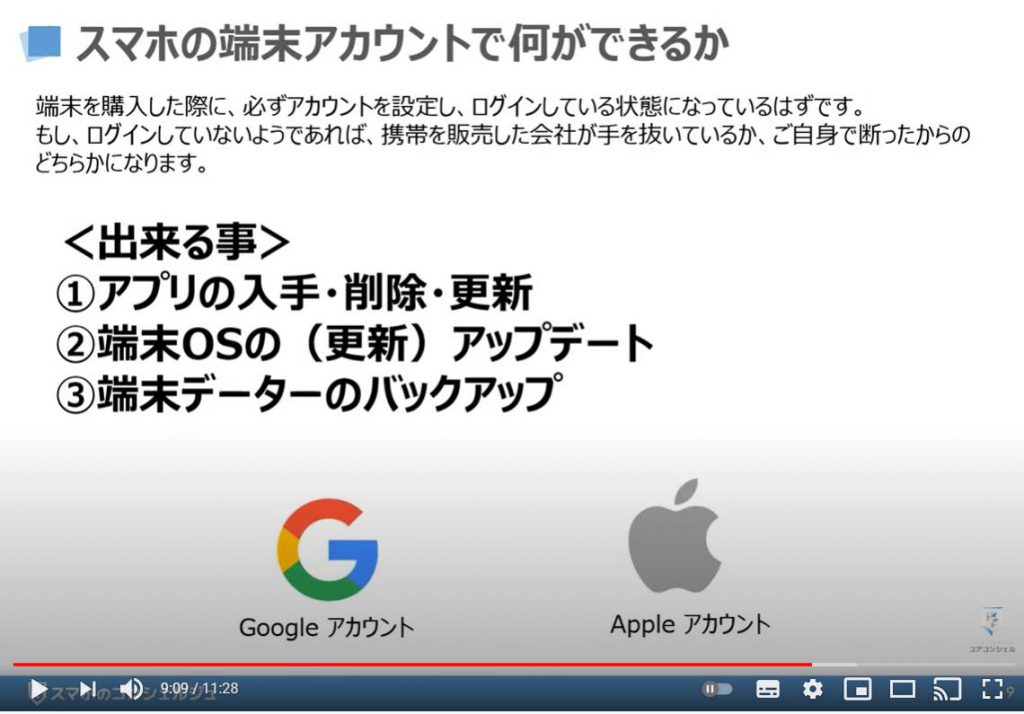
先程の続きになりますが、端末アカウントで出来る事は、
「Android(アンドロイド)端末の場合」には、すべて「Google(グーグル)アカウント」で管理されていますので、「Google(グーグル)アカウント」を端末に設定をすることで、「地図」「写真」「YouTube(ユーチューブ)」「メール」「カレンダー」等のアクセスを自動ですることができます。
「iPhone(アイフォン)等のiOS(アイオーエス)端末の場合」には、「Apple(アップル)アカウント」で管理されていますので、「Apple(アップル)アカウント」を端末に設定することで、「地図」「写真」「iCloud(アイクラウド)」「メール」「カレンダー」等のアクセスを自動ですることができます。
こちらの確認方法や各サービスの利用法などは別の動画で詳しく説明しておりますので、そちらをご確認ください。
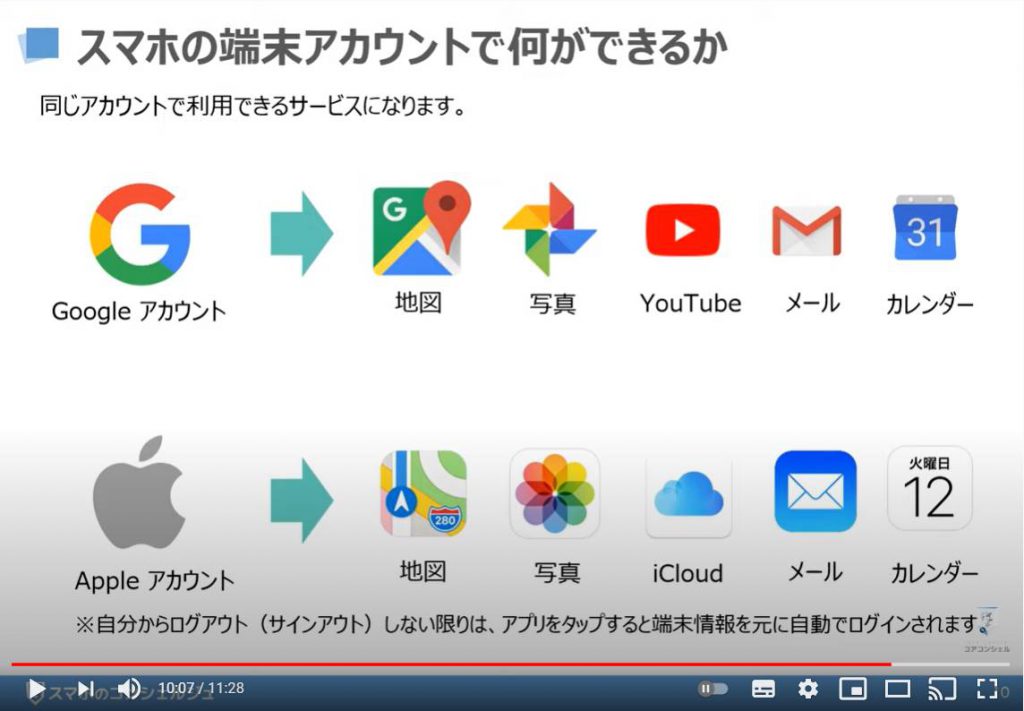
以上で、「今更聞けない!スマホを持ったら、最低限必要なもの(アカウント)とは?~携帯ショップで設定してもらったIDとパスワードって何に使うの?~」について説明を終了致します。
この機会に、「携帯の契約内容の見直し」や「Google(グーグル)サービス」「Apple(アップル)サービス」を利用してみましょう。
各サービスの説明動画も多数ございますので、是非ご視聴ください。
「アカウント作成時に注意したいこと~どのWebメールが最適/パスワードがわからない/携帯番号は必要~」もご参照ください。
<指導実績>
三越伊勢丹(社員向け)・JTB(大説明会)・東急不動産(グランクレール)・第一生命(お客様向け)・包括支援センター(お客様向け)・ロータリークラブ(お客様向け)・永楽倶楽部(会員様向け)等でセミナー・講義指導を実施。
累計30,000人以上を指導 。
<講義動画作成ポイント>
個別指導・集団講座での指導実績を元に、わかりやすさに重点を置いた動画作成
その他の講義動画は下記の一覧をご参照ください。
<その他>
オンラインサポート(ライブ講座・ZOOM等でのオンライン指導)とオフラインサポート(出張指導・セミナー形式のオフライン指導)も実施中。詳しくはメールにてお問い合わせください。
【全店共通】
03-5324-2664
(受付時間:平日10時~18時)